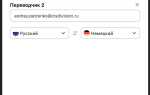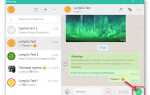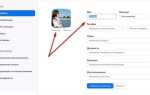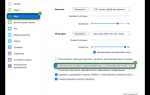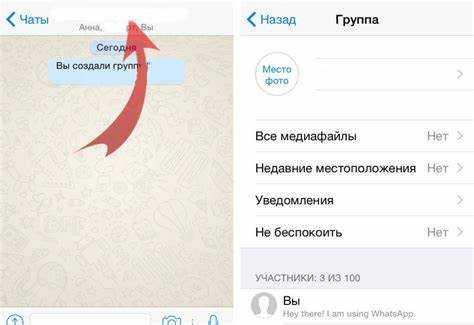
Изменение изображения группы в WhatsApp – быстрый процесс, доступный как на Android, так и на iOS. Для этого потребуется открыть нужный групповой чат, перейти к настройкам и выбрать пункт редактирования фото. Важно учитывать, что менять изображение может только администратор группы.
Оптимальный размер изображения для загрузки – квадрат 500×500 пикселей, чтобы избежать искажений. Формат лучше использовать JPEG или PNG, а файл не должен превышать 5 МБ. WhatsApp автоматически обрежет и подгонит фотографию под круглую иконку, но изначальная четкость влияет на итоговое качество.
В инструкции подробно описаны действия на разных платформах, включая загрузку нового фото из галереи, создание снимка прямо в приложении и удаление текущего изображения. Также рассмотрена ситуация, когда администратор ограничил доступ к изменению картинки другим участникам.
Как поменять изображение в группе WhatsApp: пошаговая инструкция
1. Откройте WhatsApp и перейдите в чат нужной группы.
2. Нажмите на название группы в верхней части экрана, чтобы открыть её информацию.
3. В разделе с информацией о группе найдите текущее изображение и нажмите на него.
4. В появившемся меню выберите «Изменить» или значок камеры, чтобы загрузить новое фото.
5. Выберите способ загрузки изображения: сделайте фото с камеры, выберите из галереи или найдите файл на устройстве.
6. Обрежьте изображение по необходимости и подтвердите выбор, нажав «Готово» или «Сохранить».
7. Изменённое фото автоматически станет новым изображением группы и будет видно всем участникам.
Важно: менять изображение группы может только администратор. Если вы не видите соответствующей опции, уточните свои права у администратора.
Где найти текущую фотографию группы в WhatsApp
Текущая фотография группы отображается в верхней части экрана чата и в информации о группе. Чтобы её увидеть, выполните следующие действия:
- Откройте WhatsApp и перейдите в нужный групповой чат.
- В верхней части экрана слева от названия группы расположена её фотография.
- Нажмите на эту фотографию, чтобы открыть полный просмотр изображения.
- Для детальной информации нажмите на название группы или значок с тремя точками в правом верхнем углу, затем выберите «Информация о группе».
- В разделе «Информация о группе» фотография группы отображается крупно, рядом с названием и списком участников.
Если фото не установлено, вместо изображения будет иконка с силуэтом. В этом случае текущей фотографии группы нет.
Как открыть настройки группы для изменения изображения
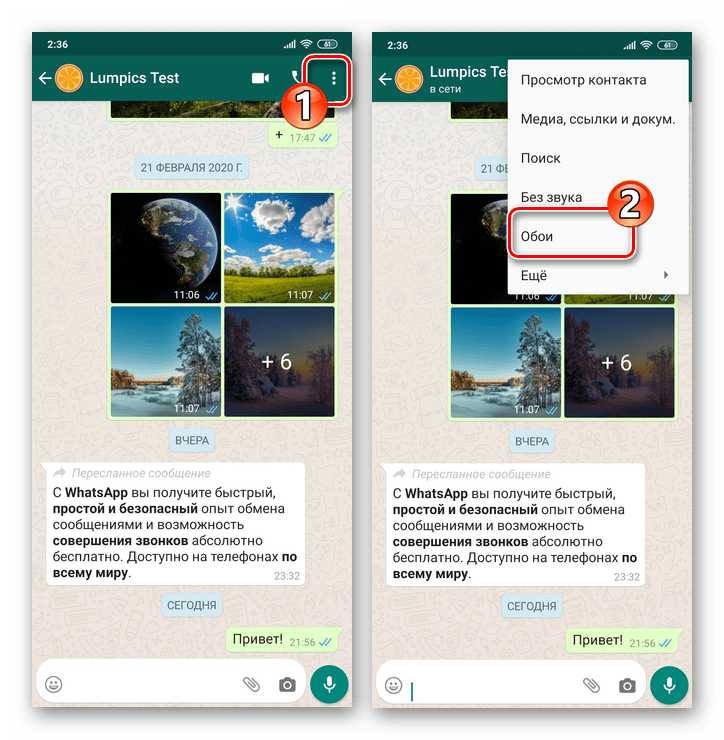
Откройте приложение WhatsApp и перейдите во вкладку Чаты. Найдите нужную группу в списке и тапните по её названию, чтобы войти в экран с информацией о группе.
На экране информации пролистайте вниз до раздела Настройки группы. Здесь найдите и нажмите на пункт Изменить группу или Настройки (название может варьироваться в зависимости от версии приложения).
В открывшемся меню выберите Изменить изображение или иконку текущей фотографии группы. После этого откроется интерфейс для выбора нового фото из галереи, съемки с камеры или выбора из стандартных значков.
Если пункт изменения изображения не активен, убедитесь, что у вас есть права администратора группы – без них редактирование аватара недоступно.
Как выбрать новое изображение из галереи телефона
Для начала откройте приложение «Галерея» или «Фото» на вашем телефоне. Используйте разделы «Альбомы» или «Все фото», чтобы найти нужное изображение. Обратите внимание на разрешение: оптимально выбирать фото с разрешением не менее 720×720 пикселей, чтобы изображение выглядело четко на экране.
Просматривая фото, учитывайте формат – для группы WhatsApp лучше подходят квадратные или близкие к квадрату изображения. Если фотография слишком узкая или широкая, она может быть обрезана автоматически, что повлияет на восприятие.
Выберите изображение, которое хорошо видно на миниатюре – избегайте слишком темных или сильно перегруженных деталями кадров. При необходимости используйте функцию редактирования в галерее, чтобы обрезать или улучшить яркость перед загрузкой.
После выбора нажмите кнопку «Поделиться» или «Отправить», затем выберите WhatsApp и укажите нужную группу для обновления изображения. Если переходить напрямую через настройки группы в WhatsApp, выберите опцию изменения фото, затем тапните «Галерея» и выберите подготовленное изображение.
Как сделать фото прямо в WhatsApp для группы
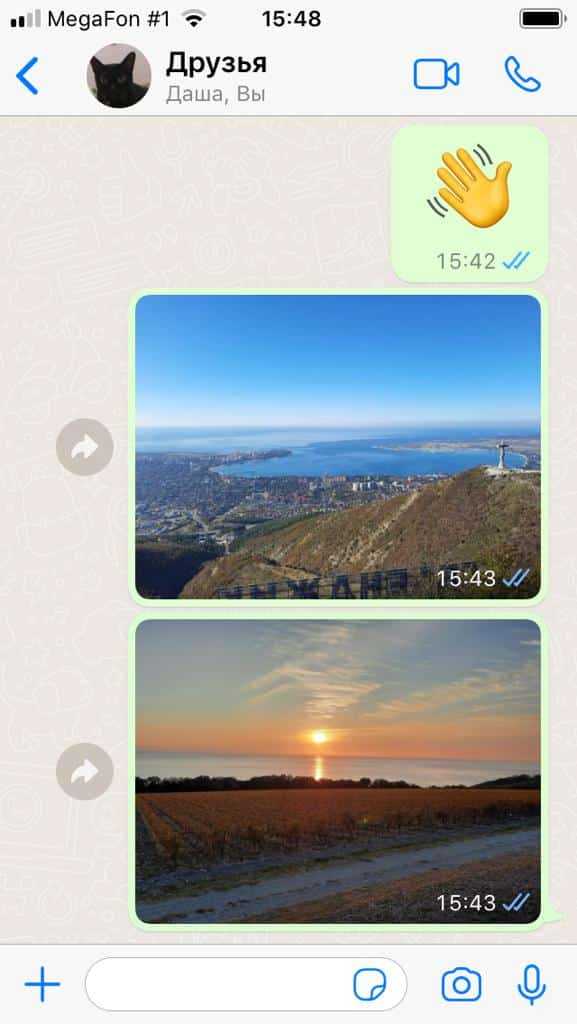
Откройте нужную группу в WhatsApp. Внизу экрана нажмите на значок камеры – он расположен слева от поля ввода сообщений.
Включится камера в режиме предварительного просмотра. Наведите камеру на объект и коснитесь круглой кнопки спуска, чтобы сделать снимок.
После съёмки появится окно предпросмотра. Проверьте качество фото, при необходимости используйте кнопки «Повторить» или «Использовать».
Если выбрали «Использовать», фото автоматически загрузится в чат группы. Добавьте подпись, если нужно, и нажмите кнопку отправки.
Готовое изображение появится в ленте сообщений группы, доступное для всех участников.
Как обрезать и настроить выбранное изображение перед сохранением
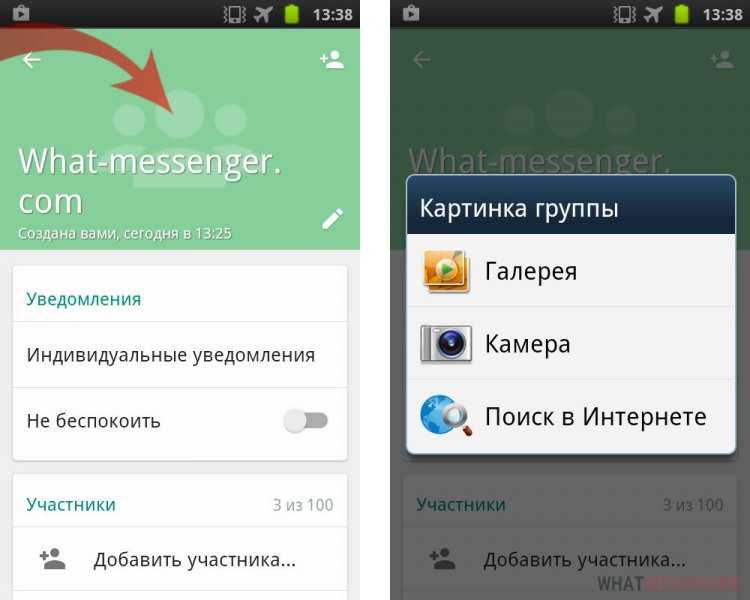
После выбора нового изображения для группы WhatsApp необходимо отредактировать его прямо в приложении перед сохранением. Это позволит сделать аватарку более четкой и подходящей по размеру.
- Нажмите на выбранное изображение – откроется режим предварительного просмотра с инструментами обрезки.
- Перемещайте рамку обрезки, чтобы выделить нужную часть фотографии. Размер рамки фиксирован – обычно круглый, с соотношением сторон 1:1, поэтому подбирайте область с ключевым объектом в центре.
- Для изменения масштаба используйте жест сжатия или растяжения пальцами (pinch zoom). Это позволяет приблизить или отдалить изображение, сохраняя выбранный фрагмент.
- При необходимости поверните изображение с помощью соответствующей иконки, если кадр с наклоном или нужно выровнять горизонт.
- Обратите внимание, что после обрезки изображение будет автоматически адаптировано под круглый формат аватарки, поэтому края фотографии могут быть скрыты. Оставляйте важные элементы ближе к центру.
- Если вы не удовлетворены результатом, нажмите кнопку отмены, чтобы выбрать другое изображение или изменить масштаб и позицию заново.
После настройки нажмите «Сохранить» или галочку в правом верхнем углу. Изображение загрузится как новый аватар группы в оптимальном формате и размере, соответствующем требованиям WhatsApp (минимум 192×192 пикселя).
Как подтвердить и применить новое изображение в группе
После выбора нового фото в окне редактирования профиля группы WhatsApp нажмите кнопку «Готово» или «Сохранить» в правом верхнем углу экрана. Это действие отправит изображение на сервер для обработки и обновления.
Дождитесь появления обновлённого изображения в заголовке группы – это индикатор успешного применения. Если изменения не отобразились сразу, закройте и откройте чат заново или обновите приложение.
Убедитесь, что размер и формат фотографии соответствуют требованиям: рекомендован квадратный формат с минимальным разрешением 192×192 пикселей. Изображение в формате JPEG или PNG загружается без ошибок.
Если при сохранении возникает ошибка, проверьте качество интернет-соединения и доступ к памяти устройства, а также повторите попытку загрузки.
После успешного обновления нового фото все участники группы увидят изменённое изображение при входе в чат, что подтверждает применение настроек.
Что делать, если нет прав администратора для смены изображения
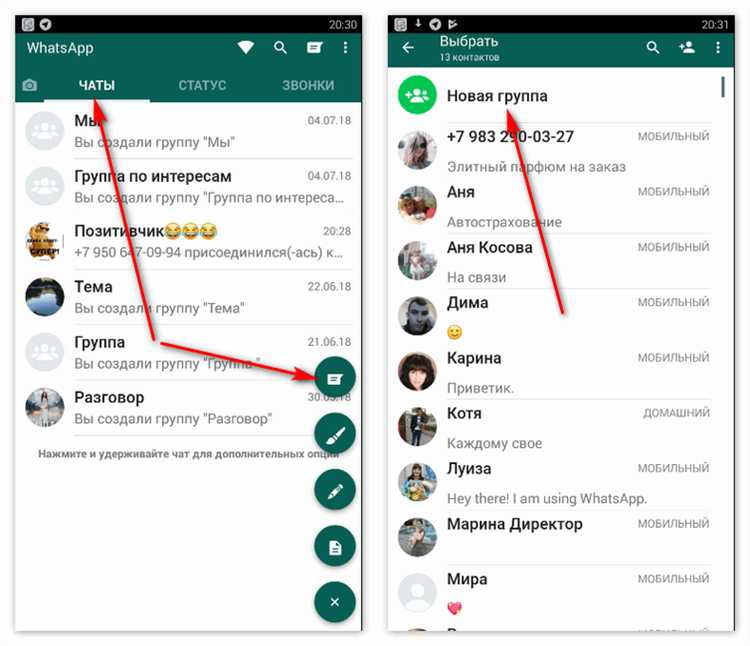
Если администратор недоступен или не отвечает, можно предложить создать новую группу с аналогичным составом участников и назначить себя администратором. В новой группе вы получите полный контроль, включая возможность смены фотографии.
Другой вариант – попросить одного из администраторов добавить вас в список администраторов. Это делается в разделе информации о группе, где администратор может назначить дополнительных администраторов.
Если в группе несколько администраторов, попробуйте обратиться к другому из них, если основной администратор не идет на контакт.
Обходных путей смены изображения без прав администратора не существует из-за встроенных ограничений WhatsApp. Попытки использовать сторонние приложения или методы нарушают правила сервиса и могут привести к блокировке аккаунта.
Вопрос-ответ:
Как изменить фото группы в WhatsApp с телефона?
Откройте нужный чат группы в WhatsApp. Нажмите на название группы в верхней части экрана, чтобы открыть её информацию. Затем коснитесь текущего изображения группы или иконки камеры рядом с ним. Выберите «Галерея», чтобы выбрать уже существующую фотографию, или «Камера», чтобы сделать новое фото. После выбора изображения подтвердите изменение, нажав на кнопку сохранения.
Можно ли поменять изображение группы в WhatsApp на компьютере через веб-версию?
В веб-версии WhatsApp доступ к изменению фотографии группы ограничен. Изменить изображение группы через браузер нельзя. Для этого нужно использовать мобильное приложение WhatsApp на смартфоне. В приложении есть все необходимые функции для редактирования информации группы, включая смену фотографии.
Кто может менять фотографию группы в WhatsApp — только администратор или любой участник?
Изменять фотографию группы в WhatsApp могут только её администраторы. Если вы не являетесь администратором, кнопка для смены изображения будет недоступна. Чтобы получить права администратора, нужно попросить существующего администратора назначить вас. После этого вы сможете менять фото, а также управлять другими настройками группы.
Что делать, если при попытке поменять фото группы в WhatsApp возникает ошибка или изображение не сохраняется?
Попробуйте перезагрузить приложение и повторить действие. Убедитесь, что у WhatsApp есть разрешение на доступ к фото и камере на вашем устройстве. Проверьте, что у вас стабильное интернет-соединение. Если проблема не устраняется, обновите приложение до последней версии или переустановите его. В редких случаях сбои могут быть связаны с временными ошибками на стороне сервера WhatsApp.
Как выбрать подходящее изображение для группы, чтобы оно хорошо отображалось в WhatsApp?
Рекомендуется использовать квадратное изображение с разрешением не менее 512×512 пикселей. Это позволит избежать обрезки важных деталей. Также стоит выбирать фотографии с четкими элементами и хорошим освещением. Если на фото много мелких деталей, они могут быть плохо видны в маленьком круглом превью группы. Лучше всего подойдут логотипы, яркие рисунки или четкие портреты.